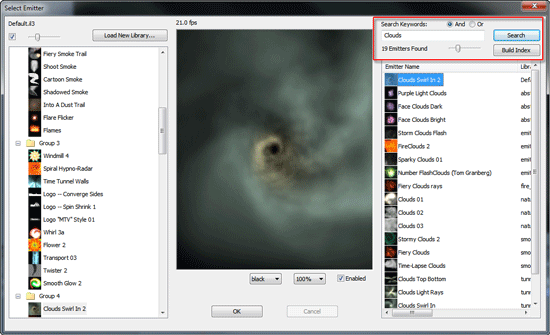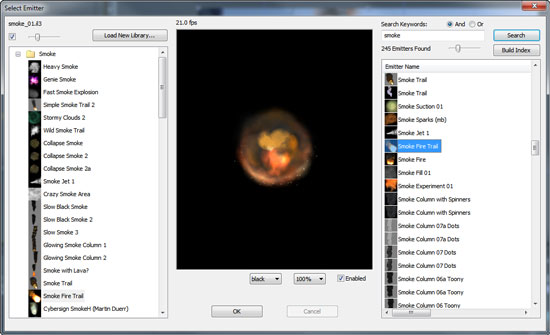ParticleIllusion 3.0.4
23:29, 28 августа 2010, 21:37, 13 ноября 2010 C помощью этого инструмента даже начинающий любитель видеомонтажа может превратить отснятое видео в кадры голливудского боевика. Для профессионалов же ParticleIllusion - это и вовсе незаменимый инструмент, когда требуется создать невероятный эффект за короткое время.
Многие эффекты в трехмерной графике создаются при помощи частиц. Это и брызги воды, и искры бенгальского огня, и разлетающиеся обломки взорвавшегося автомобиля. При помощи систем частиц одновременно создается большое количество одинаковых объектов, поведением которых можно легко управлять.
ParticleIllusion тоже работает с частицами, однако, в отличие от профессиональных пакетов для работы с 3D, уже содержит просчитанные алгоритмы поведения частиц. Этим и объясняется быстродействие программы.
В программе Particle Illusion есть большая коллекция – библиотека эффектов или Emitter Libraries, которые можно посмотреть на сайте Wondertouch, а самый продвинутый набор из 12 новых эмиттеров (излучателей) частиц только для посетителей дока в качестве бонуса . При выборе эффекта можно изменять его по своему желанию, настроить движение частиц, их размер и поведение.
На офсайте можно найти утилиты, предназначенные для связки ParticleIllusion с несколькими распространенными графическими программами (например, particleIllusion Exporter for 3ds max — скрипт, конвертирующий координаты объектов для последующего импорта в ParticleIllusion).
Кроме этого в программе Particle Illusion очень хорошо организована работа со слоями, есть возможность настроить прозрачность любого цвета. Это позволяет создать эффекты максимально приближенные к реальной жизни.
При создании эффекта, в виде фона можно использовать как фотографии, так и видео файлы. Использование аппаратного ускорения OpenGL позволяет наблюдать в реальном времени все изменения, происходящие с объектами во время работы. |
|
ParticleIllusion - осваиваем азы и украшаем новогоднее видео
По прошествии праздников мы, анализируя снятое нами видео, ужасаемся дефектам, непременно сопутствующим любому видео, снятому в разгар веселья. Такие недостатки, как дрожание картинки и искаженные цвета, зачастую очень трудно, либо невозможно исправить. Что же делать? Вырезать неудачные кадры? А если таких кадров большинство? Конечно, в торжественную речь, произнесенную одним из гостей, можно вставить так называемые «перебивки» (снятые крупным планом запасные кадры, атрибуты праздника: подарки, украшения). Но как быть со сценами, в которых главное не звук, а картинка?
Следует оговориться — профессионал просто не допустит появления видео плохого качества на своей кассете. На то он и профессионал. Любителю же придется искать обходные пути. И здесь не последнюю роль может сыграть добавление (но ни в коем случае не перенасыщение) к видео каких-либо эффектов. В этом случае взгляд зрителя не будет прикован к объекту неудачной съемки, внимание его рассеется, и дефекты не станут о себе напоминать так назойливо, как раньше.
Создать такие эффекты можно разными способами — либо с помощью плагинов, либо специальных программ. Те, кто уже работал в программах нелинейного монтажа, знают, что возможности любой из них могут быть расширены за счет подключения сторонних плагинов. Основное преимущество любого плагина в том, что операцию, для которой он предназначен, можно проделать, не выходя из основной программы. Однако, здесь же, как ни странно, кроется и минус: пользователь оказывается заложником программы, ведь плагин может работать в ней и только в ней. Хорошо, если «своя» программа найдена, и переходить на другую пользователь в ближайшем будущем не собирается. Но как быть, если он еще не определился с выбором?
В этом случае большую помощь могут оказать утилиты, выполненные в виде автономных программ. Плюсы такого подхода очевидны: во-первых, теперь вы не привязаны к одной-единственной программе редактирования видео, в которой способен работать освоенный вами плагин. Во-вторых, самостоятельная программа, как правило, имеет собственный движок просчета, что зачастую значительно сокращает время рендеринга. Наконец, возможности самостоятельной программы в свою очередь могут быть расширены за счет дополнительных плагинов или библиотек. Об одной из таких программ и будет рассказано.
Программа
ParticleIllusion от компании
Wondertoucn ведет свою историю с 1999 года и предназначена для создания анимированных фотореалистичных эффектов, таких, как водные поверхности, брызги, пламя, дым. На
главной странице сайта так и написано: Water, Fire, Smoke Effects and Animation with ParticleIllusion from Wondertouch. Кроме перечисленных эффектов, существуют и такие, которым трудно дать точное определение: как назвать смесь калейдоскопа с траекторией лазерного луча? Попробуем сделать анимированную рамку, состоящую из движущихся снежинок.
Первый взгляд на интерфейс программы (текущая версия 3.0) дает представление о ней как о несложном в освоении модуле, способном делать лишь то, что заложено в его настройках. И все же, старайтесь не поддаваться такому заблуждению. Аскетичный интерфейс программы еще ни о чем не говорит, истинные возможности
ParticleIllusion скрыты глубже, чем можно предположить. В этой статье мы изучим простейший способ украшения вашего новогоднего видео.
В Интернете существуют подробные
руководства по работе с
ParticleIllusion, поэтому не станем повторяться и направим усилия непосредственно на создание наших красивостей. Тем более, в процессе работы будут раскрыты основные термины и показаны стандартные операции, которые будет несложно запомнить.
При запуске программы создается пустой проект с параметрами по умолчанию, изменяемыми в настройках. Поскольку мы хотим украсить видео, скорее всего, имеющее разрешение 720х576 и частоту 25 кадров в секунду (PAL), нужно изменить параметры проекта. Для этого служит кнопка

—
Project Settings, расположенная в главной панели инструментов (
1 — здесь и далее цифры соответствуют расположению объектов на главном скриншоте программы). Нажатие на кнопку
Project Settings приведет к открытию небольшого окна настроек проекта, где можно изменить частоту кадров, его размер в пикселях, цвет фона, и даже настроить сглаживание границ движущихся объектов (но этот вариант больше подходит для случаев, когда нам нужно готовое видео, не требующее дальнейшей обработки — например, красочный фон).
Выставив нужные значения (для PAL — 720х576, 25 кадров в секунду), нажмем
OK. Обратите внимание: размер кадра (
5) очерчен сплошной тонкой рамкой, необходимо следить за тем, чтобы эта рамка всегда оставалась на виду.
ParticleIllusion в состоянии просчитать лишь те частицы и объекты, которые находятся в данный момент в пределах этой рамки и видны на мониторе. Это объясняется тем, что программа имеет собственный метод рендеринга, основанный на заранее просчитанных заготовках, что значительно снижает системные требования к компьютеру и в разы ускоряет работу. А владельцам мониторов с небольшими диагоналями снова есть повод задуматься об апгрейде.
Теперь, когда мы определились с размером кадра, нужно установить продолжительность создаваемого творения. Пусть она составит 250 кадров, то есть 10 секунд видео, введите это значение в крайнее правое окошко панели инструментов.
Выберите из библиотеки (
6) нужный вам
эмиттер (
эмиттер — это невидимый объект, генератор видимых частиц). Мы будем работать с эмиттером
Snowflakes 04, генерирующим снежинки, но вы можете поэкспериментировать и с другими их типами. Вполне возможно, в вашей библиотеке такого эмиттера может и не оказаться. Ничего страшного — с
сайта программы можно бесплатно скачать более ста дополнительных библиотек (весь их объем составляет около 90 MB). Упорядочить библиотеку поможет встроенный в
ParticleIllusion модуль
Manage Emitter Libraries, вызываемый сочетанием клавиш
Ctrl+M.
В этом менеджере разобраться проще простого: в центре видимо окно с выбором существующих на диске библиотек, справа раскрывается их содержимое, в левом же окне происходит создание новой библиотеки путем редактирования папок и импорта в них выбранных эмиттеров. Нужно иметь в виду, что создание и загрузка библиотеки с большим количеством эмиттеров может сильно замедлить время запуска программы, особенно на слабых машинах. Порочный пример такой мега-библиотеки показан на рисунке.
После того, как вы разобрались с библиотеками, и вышли из менеджера, выделите в окне библиотеки (
6) нужный эмиттер мышью, и в окне просмотра (
7) сразу увидите его в действии. Переведите курсор мыши на окно проекта (
5), убедитесь, что курсор имеет форму окружности с точкой в центре. Щелкните мышью в центре кадра, и в этом окне немедленно появится прямоугольная рамка, заполненная снежинками. Нажмите кнопку
Play, и вы увидите, как снежинки появляются, движутся, вращаются и тают. Теперь верните курсор (
4) в начальное положение, в окне иерархии (
3) щелкните правой кнопкой мыши по названию эмиттера и выберите пункт
Properties.
Дело в том, что размер снежинок в этом примере слишком велик для нашего проекта, более того — мы хотим сделать снежную рамку, окаймляющую наше видео, а не замостить весь экран гигантскими ледяными кристаллами. Здесь-то и начинаются те самые скрытые на первый взгляд возможности, предоставляемые программой. Пусть теперь вас не пугает масса настроек, находящаяся в открывшемся окне
Emitter Properties. Действительно, с их помощью можно изменить редактируемый эффект настолько, что его и собственный создатель не узнает. Но сейчас нам необходимо лишь изменить размер эмиттера (в данном случае — прямоугольной области, заполненной снежинками), да размер самих снежинок.
Выделите мышью параметр
size (размер) в иерархическом списке, и присвойте этому параметру значение 50%, перетащив мышью соответствующую первому кадру точку на координатной прямой. В окне просмотра немедленно отразится изменение этого параметра — снежинки приобретут устраивающий нас размер. Идем дальше — выделите в иерархическом списке параметр
width (ширина) и установите значение, равное 720 пикселям, параметру же
height (высота) присвойте значение 100. Нажмите
OK, и вы увидите, как изменился наш эмиттер — прямоугольник его вытянулся в ширину, заполнив весь кадр. Чтобы этот эмиттер стал частью будущей рамки, необходимо поместить его в нижнюю часть рабочей области (кадра). Для этого активируйте кнопку
Select 
и, зацепив за центр эмиттера (тройной кружок), перетащите всю прямоугольную область вниз. Следите за тем, чтобы курсор (
4) всегда находился в положении первого кадра. Теперь, когда эмиттер наконец-то имеет устраивающие нас размеры и находится на своем месте, просмотрите анимацию, нажав кнопку
Play. Если у вас активирована кнопка
Loop 
, то анимация будет повторяться, и вы увидите, как при переходе с 250-го кадра к 1-му снежинки резко меняют свое положение: одни исчезают, другие появляются. Если в нашем видео будет присутствовать такой дергающийся элемент, это испортит все впечатление. Увы, этот недостаток присущ
ParticleIllusion с рождения и является, скорее, не недостатком, а следствием одной из особенностей — ведь частицы в
ParticleIllusion генерируются и движутся в случайном порядке, и заставить их появляться и исчезать в строго указанном месте и времени невозможно, да и не нужно. Обойти эту особенность можно разными путями — либо в видеоредакторе, либо средствами самой
ParticleIllusion. Самый простой путь — первый, по нему мы и направимся.
Итак, представим себе, что будет, если зациклить клип, в котором количество снежинок будет увеличиваться и уменьшаться постепенно от начала и до конца? Получится клип, где снежинки появляются и исчезают с периодичностью в 10 секунд. А если склеить конец клипа с его началом, плавно наложив их друг на друга слоями? Давайте попробуем это сделать.
Вызовем снова окно
Properties. Выделим в иерархическом списке параметр
number (число, в данном случае — количество частиц). Изменим его значения таким образом, чтобы количество частиц изменялось от 0% до 6% с 1 кадра к 20 кадру, и от 190 кадра к 210 кадру снова уменьшалось до 0%. Должна получиться трапеция, подобная той, что на рисунке.
Если вы будете использовать эмиттеры, отличные от этих, то подбор времени появления и исчезновения частиц придется производить индивидуально, ведь у разных эмиттеров время жизни частиц разное (кстати, тоже настраиваемое). Просто имейте в виду: к последнему кадру (в нашем случае — 250) на экране не должно оставаться никаких видимых объектов. Итак, главного мы достигли: снежинки «живут» плавно, без внезапных появлений и исчезновений. Сохраните изменения, нажав
OK.
Теперь нам нужно сделать из выстраданного нами прямоугольника рамку. Для этого в главном окне проекта скопируем в буфер наш эмиттер, нажав на нем правой кнопкой мыши и выбрав из выпадающего меню команду
Copy.
Чтобы вставить скопированный объект, достаточно щелкнуть правой кнопкой мыши в любом месте кадра и выбрать команду
Paste. Появившийся второй эмиттер разместите в верхней части кадра. Наша рамка наполовину готова, есть верх и низ. Как же соорудить боковые стенки? Проще простого: снова вставьте из буфера скопированный эмиттер, и, зайдя в
Properties, измените параметр
angle (угол) с 0 на 90 градусов. Эмиттер теперь имеет вид вертикально вытянутого прямоугольника. Разместите его в левой части кадра, и, скопировав, вставьте близнеца в правую часть. Всё, рамка готова. Осталось лишь проделать несколько действий, чтобы подготовить проект для использования в видеоредакторе.
Конечно, существует и иной способ изготовления такой рамки, причем, необязательно рамки — а эмиттера совершенно любой формы. Профессионал, скорее всего, не станет возиться с множеством объектов, а создаст лишь один, но на основе заранее заготовленного рисунка с альфа-каналом (то есть, с областями, определяющими отсутствие цвета — прозрачность). Однако не все типы эмиттеров в ParticleIllusion поддерживают такую возможность, поэтому мы рассматриваем способ, в 100% случаев приводящий к нужному результату.
Для вывода имеющегося проекта в последовательность графических файлов, поддерживающих альфа-канал (прозрачность), нажмите кнопку
Save Output 
. В появившемся диалоговом окне сохранения выберите произвольную папку (желательно пустую) и тип файла
TGA files (*.TGA). Задайте файлу произвольное имя и нажмите
Save. В появившемся вслед за этим окне
Output Options обязательно нужно выставить флажки на опциях
Save Alpha и
Remove black bg from RGB channels.
Нажатие на
OK запустит процесс изготовления 250 файлов в указанной папке, что потребует около 400 мегабайт дискового пространства. На компьютере с конфигурацией AMD AthlonXP 2400+ 2 ГГц, 512 МБ ОЗУ, GeForce 6600 128 MB, указанная операция заняла всего 20 секунд.
В данной программе возможен экспорт не только в картинки формата TGA, но и в другие форматы, также поддерживающие альфа-канал. Например, если данный проект мы выведем в файлы формата *.PNG, то в данном случае нам потребуется лишь 10 мегабайт дискового пространства. Дело в том, что формат *.PNG предусматривает разный размер файла для разных картинок, хоть они и одинакового размера (разрешения). Так, «Черный квадрат» Малевича в разрешении 1000x1000 пикселей может занимать около килобайта в формате *.PNG. Другая картинка такого же размера, но представляющая собой полноцветную фотографию, может занять объем в сотни и даже тысячи раз больший, поскольку содержит в себе не один черный цвет, а, возможно, десятки тысяч оттенков. Здесь-то и кроется главный минус таких «экономных» форматов: будучи создан главным образом для Web-графики, формат *.PNG старается сжать объем файла, удаляя цветовую информацию и сливая друг с другом похожие оттенки. Так, светло-серый цвет для экономии может слиться со светло-светло-серым, в результате чего появится резкая граница перехода от одного оттенка к другому (вспомните, как выглядят однотонные поверхности в фильмах, проигрываемых с DVD-дисков «десять в одном»). Альфа-канал в изображении представляется таким же цветом, имеющим оттенки (степени прозрачности). Частично прозрачные области в рисунке формата *.PNG могут быть слиты с полностью непрозрачными, а это ведет к искажению и ухудшению картинки. Вывод — лучше всего использовать формат без потерь, тем более — нам не нужно долго хранить эти заготовки, занимая дефицитное дисковое пространство, мы всегда можем сделать такие же и даже лучше. Экспорт в видео мы пока не рассматриваем — здесь отсутствует возможность создания видео с альфа-каналом, поэтому такой материал чаще всего может служить лишь фоновой заставкой. Разумеется, в некоторых случаях можно использовать видео с одноцветным (синим, зеленым) фоном, чтобы впоследствии средствами видеоредактора произвести удаление ненужного нам цвета — но это уже «высший пилотаж», в рамки данной статьи не входящий.
Дальнейшая часть работы будет произведена в видеоредакторе
Adobe Premiere Pro, вы же можете пользоваться тем редактором, к которому привыкли. Такие операции, как импорт
футажей* и наложение их на видео, производятся во всех многодорожечных редакторах практически одинаково. Если ваш редактор не поддерживает импорт папок с файлами, а может импортировать лишь отдельные файлы, то необходимо заранее в «копилке» проекта создать папку с подходящим именем. Назовем ее Snow. Теперь можно импортировать в нее все 250 созданных файлов. Перед этим убедитесь, что продолжительность импортируемого изображения по умолчанию составляет 1 кадр (данную опцию можно найти в настройках видеоредактора). И, наконец, последний шаг — перетащим всю папку целиком на тайм-линию, и разместим на дорожке, находящейся над нашим видео. Повторим это действие, только теперь поместите папку на дорожку, находящуюся над первым футажом. На рисунке видно, как футажи (объекты серого цвета) располагаются над видео.

Разместите футажи в шахматном порядке так, чтобы постепенное исчезновение снежинок в одном футаже компенсировалось их появлением в следующем. В итоге должна появиться рамка из «живых» снежинок, окаймляющая видео.
Кстати, указанную операцию (размещение футажей на тайм-линии) удобно производить в видеоредакторах, поддерживающих работу с несколькими тайм-линиями (
Sequences), например,
Adobe Premiere Pro или
Ulead MediaStudio Pro 8.0. В этом случае можно создать отдельную таймлинию, дав ей произвольное имя, и поместить на нее футажи неограниченной продолжительности. В дальнейшем ее можно использовать в основном проекте как виртуальный клип, перетаскивая из «копилки» проекта на тайм-линию. Это оказывается очень удобным, поскольку не засоряет проект множеством мелких деталей, которые можно случайно сдвинуть или удалить.
Описанный выше нехитрый прием является простейшим способом создания эффектов в
ParticleIllusion. Мы не раскрыли еще многих способностей программы — работы со слоями и анимации собственно эмиттера, а не только лишь частиц. А ведь с помощью этой (тоже довольно простой) операции можно создать занимательные эффекты, такие, как дымный след за движущейся фигурой, фейерверки в руках и тому подобное. Иногда можно и беззлобно подшутить над друзьями, сделав вокруг чьей-либо головы движущийся нимб, или выпустить клубы огня и дыма из ушей и рта человека, имевшего неосторожность выпить рюмку. Все зависит лишь от вашей фантазии и (иногда) умения ее обуздать.
Демонстрационная версия ParticleIllusion доступна для скачивания с
сайта компании, размер дистрибутива по сегодняшним меркам совсем невелик — всего 9,5 MB. Существует также версия для Mac OS X.
Ограничения демоверсии:
- Размер кадра фиксирован, 640x480
- Не могут быть использованы никакие библиотеки эмиттеров, кроме Demo (довольно спорное утверждение, проблема решается простым переименованием файла библиотеки)
- Библиотека эмиттеров не может быть изменена
- Весь экспортируемый материал имеет водяной знак
Также с
сайта можно скачать утилиты, предназначенные для связки
ParticleIllusion с несколькими распространенными графическими программами (например,
particleIllusion Exporter for 3ds max — скрипт, конвертирующий координаты объектов для последующего импорта в
ParticleIllusion).












 );
);